| Qt实现 剪映 桌面端的界面效果 | 您所在的位置:网站首页 › qt 桌面 › Qt实现 剪映 桌面端的界面效果 |
Qt实现 剪映 桌面端的界面效果
|
下方是个人实现的桌面端剪映效果,个人觉得自己实现的比较好看,原本的字体太小了 接下来是个人的实现思路, 首先是重写Qt界面栏,然后利用弹窗进行布局, 接下来是重写控件部分 #include "images.h" // 默认最多保存多少张图 #define MAX_IMAGE_SIZE 100 Images::Images(QObject*) { /** * 设置Dll类型 后期优化的时候需要使用 */ setProperty("dllType",MSG_DLL_IMAGES); m_uiObject = nullptr; Q_INIT_RESOURCE(images); } void Images::loadUI() { /** * @brief: 添加测试按钮控件增加 * */ if (m_uiObject != nullptr) { QWidget* pMainWidget = dynamic_cast(m_uiObject); // 布局设置开始 m_pHboxLayout = new QHBoxLayout(); m_pHboxLayout->setSpacing(0); m_pHboxLayout->setMargin(0); QVBoxLayout* vBoxLayout = (QVBoxLayout*)pMainWidget->layout(); vBoxLayout->addLayout(m_pHboxLayout); // 布局设置结束 m_pLocalBtn = QSharedPointer(new DTButton(nullptr),&QObject::deleteLater); m_pLocalBtn->setText("本地草稿"); m_pLocalBtn->setIcon(QIcon(":/resources/folder.png")); m_pLocalBtn->setStyleSheet("QPushButton {background-color: rgb(36, 36, 37); color:rgb(250, 250, 250); font: 12px; font-family:'Microsoft YaHei'; border-radius: 14px;}" "QPushButton:hover {background-color: rgb(38, 38, 38);}" ""); m_pLocalBtn->setFixedSize(QSize(180,40)); m_pLocalBtn->show(); m_pCloudBtn = QSharedPointer(new DTButton(nullptr),&QObject::deleteLater); m_pCloudBtn->setText("我的云空间"); m_pCloudBtn->setIcon(QIcon(":/resources/cloud.png")); m_pCloudBtn->setStyleSheet("QPushButton { padding-left: 12px; background-color: rgb(36, 36, 37); color:rgb(250, 250, 250); font: 12px; font-family:'Microsoft YaHei'; border-radius: 14px;}" "QPushButton:hover {background-color: rgb(38, 38, 38);}" ""); m_pCloudBtn->setFixedSize(QSize(180,40)); m_pCloudBtn->show(); m_pHotBtn = QSharedPointer(new DTButton(nullptr),&QObject::deleteLater); m_pHotBtn->setText("热门活动"); m_pHotBtn->setIcon(QIcon(":/resources/hot.png")); m_pHotBtn->setStyleSheet("QPushButton {background-color: rgb(36, 36, 37); color:rgb(250, 250, 250); font: 12px; font-family:'Microsoft YaHei'; border-radius: 14px;}" "QPushButton:hover {background-color: rgb(38, 38, 38);}" ""); m_pHotBtn->setFixedSize(QSize(180,40)); m_pHotBtn->show(); m_pSideBar = QSharedPointer(new SideBarWidget(nullptr),&QObject::deleteLater); m_pSideBar->setFixedWidth(250); m_pAccountWidget = QSharedPointer(new AccountWidget(nullptr),&QObject::deleteLater); m_pAccountWidget->setFixedSize(QSize(200,100)); QVBoxLayout * pVBoxLayout = (QVBoxLayout*)m_pSideBar->layout(); pVBoxLayout->addSpacerItem(new QSpacerItem(2,50,QSizePolicy::Fixed)); pVBoxLayout->addWidget(m_pAccountWidget.data(),0,Qt::AlignHCenter); pVBoxLayout->addSpacerItem(new QSpacerItem(2,40,QSizePolicy::Fixed)); pVBoxLayout->addWidget(m_pLocalBtn.data(),0,Qt::AlignHCenter); pVBoxLayout->addSpacerItem(new QSpacerItem(2,10,QSizePolicy::Fixed)); pVBoxLayout->addWidget(m_pCloudBtn.data(),0,Qt::AlignHCenter); pVBoxLayout->addSpacerItem(new QSpacerItem(2,10,QSizePolicy::Fixed)); pVBoxLayout->addWidget(m_pHotBtn.data(),0,Qt::AlignHCenter); pVBoxLayout->addStretch(); m_pHboxLayout->addWidget(m_pSideBar.data()); m_pHboxLayout->addStretch(); } } QVariant Images::slotHandleMessage(const PluginMetaData &plt) { // 同步消息处理 return QVariant(""); } void Images::slotEventFromPlugins(const PluginMetaData& plt) { // 异步事件 m_uiObject = plt.qObject; switch (plt.enumUiMsg) { case E_UI_MSG_TYPE::MSG_UI_NONE: break; default: break; } } #include "widgets/account_widget.h" #pragma execution_character_set("utf-8") AccountWidget::AccountWidget(QWidget* pWidget): QWidget(pWidget) { m_pMainLayout = new QVBoxLayout(); m_pLoginLayout = new QHBoxLayout(); m_pInfoLayout = new QHBoxLayout(); this->setLayout(m_pMainLayout); m_pLogoLabel = new QLabel(); m_pLoginButton = new QPushButton(); m_pInfoButton = new QPushButton(); init(); } AccountWidget::~AccountWidget() { } void AccountWidget::init() { this->setStyleSheet("QWidget { background-color:rgb(36, 36, 37); color:rgb(229, 229, 229); font-family:'Microsoft YaHei'; border-radius:8px; }"); m_pMainLayout->addLayout(m_pLoginLayout); m_pMainLayout->addLayout(m_pInfoLayout); m_pLogoLabel->setStyleSheet("QLabel{background-color: rgb(53, 53, 54); color: rgb(128, 128, 128); font: 12px;}"); m_pInfoButton->setStyleSheet("QPushButton{background-color: rgb(53, 53, 54); color: rgb(128, 128, 128); font:12px; font-weight:bold; border-radius: 5px;}"); m_pLoginButton->setStyleSheet("QPushButton{ font: 12px; font-weight:bold;}"); m_pInfoButton->setFixedHeight(30); m_pInfoButton->setText("开通会员得 100GB 云空间"); m_pInfoButton->setFlat(true); m_pLogoLabel->setPixmap(QPixmap(":/resources/login.png")); m_pLoginButton->setText("点击登录账户"); m_pLoginButton->setIcon(QIcon(":/resources/login.png")); m_pLoginButton->setFlat(true); //m_pLoginLayout->addWidget(m_pLogoLabel); m_pLoginLayout->addWidget(m_pLoginButton); m_pInfoLayout->addWidget(m_pInfoButton); // m_pLogoLabel->setPixmap(); }完整实现源码地址 : https://github.com/huifeng-kooboo/DT 为了防止被墙,也可以访问国内码云地址: https://gitee.com/huifeng_github/DT 希望对大家的Qt学习产生一些借鉴的参考,写出更好看的界面。 |
【本文地址】
公司简介
联系我们
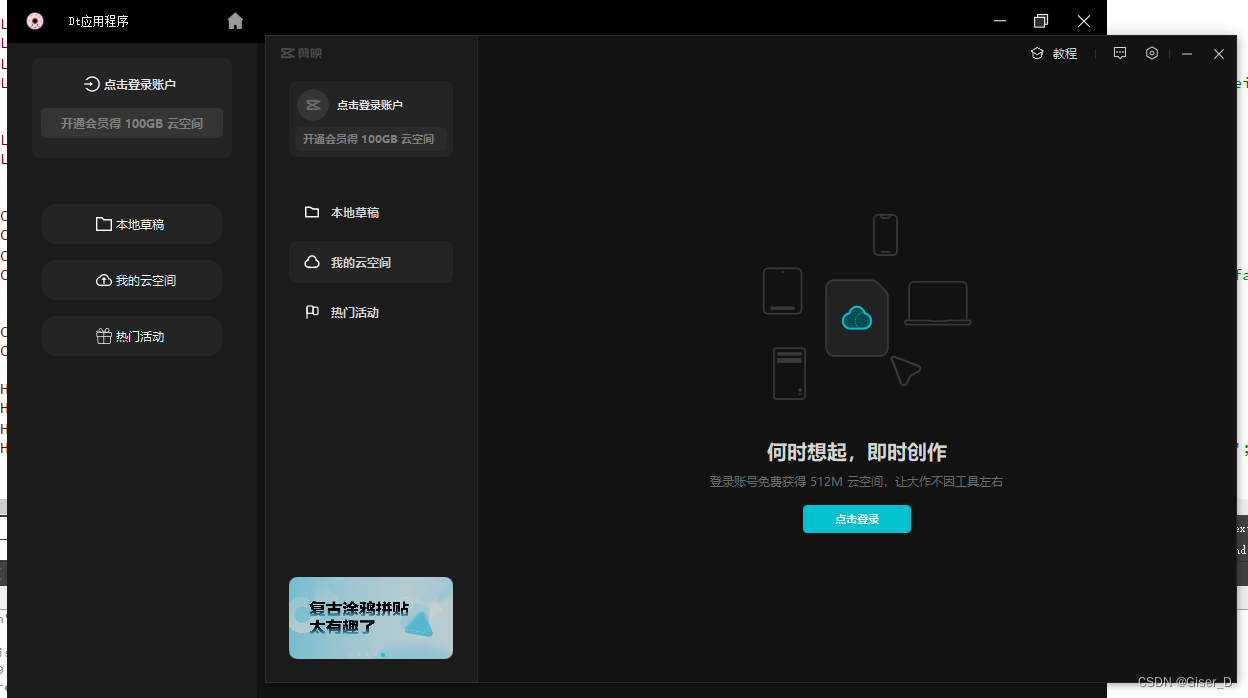 再上一张桌面端剪映原版界面
再上一张桌面端剪映原版界面 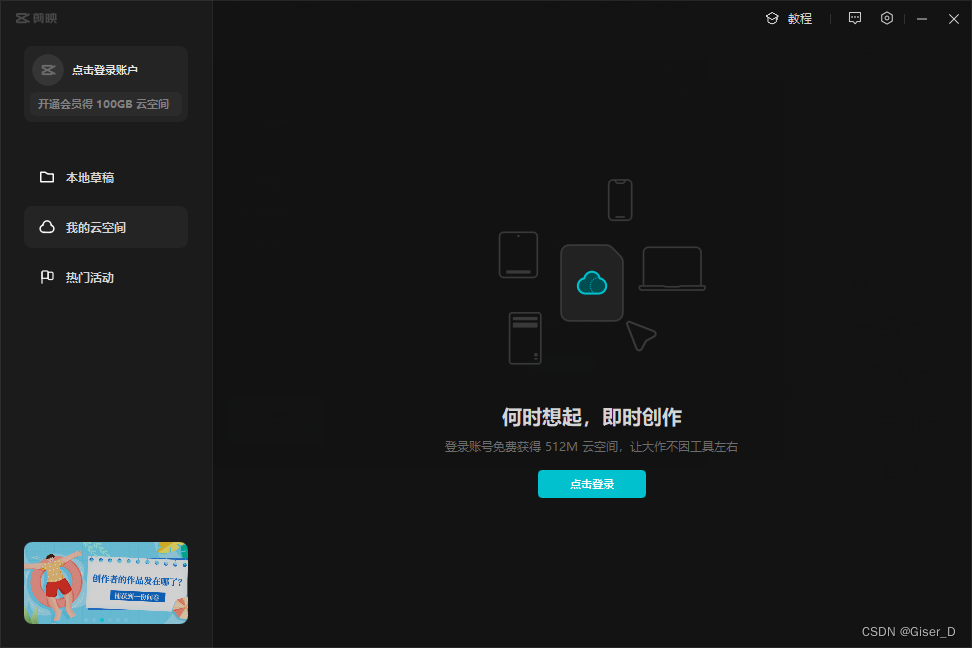 原本的界面实现看起来确实字体偏小 不好看,因为发现原本也是Qt实现的,目测技术路线是QtQuick
原本的界面实现看起来确实字体偏小 不好看,因为发现原本也是Qt实现的,目测技术路线是QtQuick